איך לסדר- שרת ה DNS לא מגיב ולא ניתן להתחבר לאינטרנט.
תוכן עניינים:
אם אתה מוצא שחיבור האינטרנט שלך, ב- Windows 10, ב- Windows 8, ב- Windows 7 או ב- Windows Vista, הופסק לפתע או שאתה עומד בפני רשת מסוימת אתה נמצא כאן: TechText> גאדג `טים ו Gizmas> מחשבים ואינטרנט> בעיות של חיבור לאינטרנט
בעיות חיבור רשת ואינטרנט
1] IPConfig הוא כלי המוכלל בתוך Windows, IP ערכי תצורה רשת ומרענן Dynamic Host Configuration Protocol DHCP ו- DNS שם מערכת DNS הגדרות. באפשרותך לגשת לכלי זה באמצעות שורת הפקודה. אם יש לך כתובת IP גרועה, חידוש כתובת ה- IP שלך בדרך זו עשוי לסייע בפתרון בעיות האינטרנט שלך.
הקלד cmd בחיפוש התחלה הקש Ctrl-Shift-Enter. אם תרצה, רק מתוך סקרנות, תוכל להקליד ipconfig ולהכות על Enter, כדי להציג את הסטטוס של פרוטוקול האינטרנט או כתובת ה- IP של המחשב.
הקלד ipconfig / release עזוב את כתובת ה- IP הנוכחית.
לאחר מכן, הקלד ipconfig / renew כדי לקבל כתובת IP חדשה
אם מופיעה הודעת שגיאה בעת הפעלת הפקודה Ipconfig / Renew KB810606.
אם אתה נתקל שוב ושוב בבעיה זו, באפשרותך לחדש אותה בכל סטארט-אפ, על-ידי יצירת הקובץ הבא .bat והנחלתו בתיקיית ההפעלה.
פתח את Notepad הקלד:
ipconfig / שחרור ipconfig / renew
שמור אותו, לדוגמה, iprenew.bat קובץ
קרא : כיצד לגלות, לחדש, לשנות את כתובת ה- IP. [
2] לעתים קרובות, בעיות בחיבור לאינטרנט ניתן גם לעקוב אחר מטמון DNS פגום. איפוס או שטיפה של מטמון זה הוא תיקון קל לרבים מבעיות אלה. כך תוכל למחוק את מטמון DNS של Windows ב- Windows 10, Windows 8/7 או Windows Vista.
התחל> כל התוכניות> עזרים> שורת פקודה. לחץ לחיצה ימנית על אותו "הפעלה כמנהל". הקלד את הפרטים הבאים ולחץ על Enter:
ipconfig / flushdns
אתה אמור להיות מסוגל לראות חלון שיח לאישור:
תצורת Windows IP. סרוק את מטמון ה- DNS בהצלחה.
לאחר מכן הקלד < ipconfig / registerdns ולחץ על Enter.
זה רושם את רשומות ה- DNS שאתה או תוכניות מסוימות רשמו בקובץ Hosts. רק למקרה שאתה מעוניין, כדי להציג את התחביר המלא עבור סוג פקודה זה
ipconfig / help ולחץ על Enter 3]
רשת ואינטרנט כלי אבחון ותיקון ב- Windows 10/8/7 / Vista יעזור לך לזהות את הבעיות הפוטנציאליות המונעות קישוריות לרשת, וזה לוקח באופן אוטומטי צעדים מתאימים לקראת תיקון אותם. אם מחשב ברשת מאבד קישוריות לאינטרנט, באפשרותך לראות באופן גרפי איזה חיבור מנותק ולאחר מכן להשתמש ב`אבחון רשת `כדי לקבוע את הגורם לבעיה ולמצוא פתרונות אפשריים. כדי לגשת אליו, פתח את לוח הבקרה> רשת ושיתוף מֶרְכָּז. בחלק התחתון, לחץ על `פתרון בעיות`. מהחלון שנפתח, באפשרותך לבחור את `חיבורי אינטרנט` או כל בעיה אחרת שברצונך לפתור ולתקן.

הקלד את הפקודות הבאות בתיבה הפעלה והקש על Enter כדי לפתוח את פותרי הבעיות הנדרשים ישירות:
כדי לפתוח את פותר בעיות חיבורי האינטרנט:
msdt.exe -id NetworkDiagnosticsics
כדי לפתוח את פותר בעיות החיבורים הנכנסים
msdt.exe -id NetworkDiagnosticsInbound
כדי לפתוח את פותר בעיות מתאם הרשת:
msdt.exe -id NetworkDiagnosticsNetworkAdapter
עבור אל הפלאש של Windows אם לא פותר את הבעיה, Windows לא יכול לקשור באופן אוטומטי את מחסנית פרוטוקול ה- IP אל mesage של מתאם הרשת.
4] הפעל או השבת את IPv6 כדי לפתור בעיות קישוריות לאינטרנט ב- Windows 8/10.
5] Reset Winsock
6] אפס את TCP / IP, 7] איפוס קובץ Hosts, 8] אפס את הגדרות חומת האש של Windows לברירת מחדל, 9] אפס את Internet Explorer
10] נסה את NetChecker, תיקון NetAdapter או כלי תיקון אינטרנט שלם.
11] ראה הודעה זו אם אינך מצליח להתחבר לאינטרנט לאחר שדרוג ל- Windows 10.
12] עבור לכאן אם אתה ראה קישוריות רשת מוגבלת.
13] התכונה `איפוס רשת` ב- Windows 10 תסייע לך להתקין מחדש מתאמי רשת ולאפס את רכיבי הרשת להגדרות מקוריות.
14] ראה הודעה זו אם אתה מקבל WiFi אין הודעת שגיאה תקינה של תצורת IP.
15] עבור לכאן אם אתה מקבל מחשב אחר ברשת זו כולל אותה כתובת כתובת IP.
16] הודעה זו עשויה לסייע לך אם מתקבלת הודעת שגיאה בעת שיתוף חיבור לאינטרנט.
17] בדוק הודעה זו אם קיבלת את החיבור המרוחק לא בוצע שגיאה.
18] הודעה זו תציג לך כיצד לתקן רשת לא מזוהה ב- Windows.
19] ראה הודעה זו אם אתה נתקל בבעיות של Windows 10 קישוריות עם נקודות חמות ומתאמי Wi-Fi.
20] פוסט זה יהיה h אלפ אתה לפתור Windows לא יכול לקבל את הגדרות רשת משגיאת הנתב.
מקווה משהו עוזר!
משתמשי Dynamics מוכנים לרשת, פתרו בעיות

משתמשי Microsoft Dynamics מצפים למצוא תשובות לבעיות של עמיתים בכנס של Dynamics בשבוע הבא. <
גיבוי ושחזור נתוני Firefox, כרום, אופרה ואינטרנט עם ...
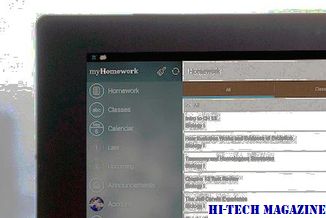
גיבוי ושחזור נתונים של Firefox, Chrome, Opera או Internet Explorer בקלות באמצעות.
שחזר כרטיסיות שנסגרו לאחרונה בכרום, Firefox, אופרה ואינטרנט ...

למד כיצד לשחזר כרטיסיות שנסגרו לאחרונה ב- Internet Explorer, Chrome, Firefox ואופרה.







